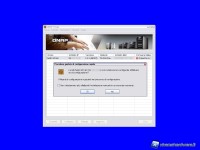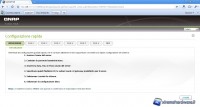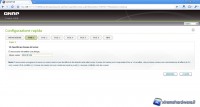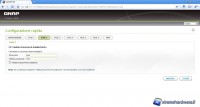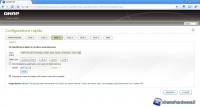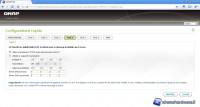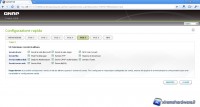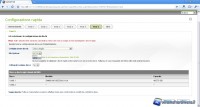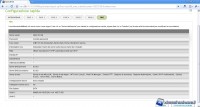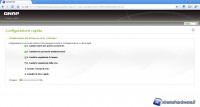QNAP TS-259 Pro+: installazione
Dopo aver descritto l’aspetto del TS-259 Pro+, proseguiamo con l’installazione di un hard disk e configuriamo il sistema per utilizzarlo.
Come si nota dall’immagine l’installazione dell’hard disk è molto semplice, basta avvitare le quattro viti alla slitta.
Le slitte sono dotate anche di incisioni che mostrano quali fori utilizzare nel caso si volesse utilizzare un hard disk da 2,5 pollici.
Tale configurazione è stata effettuata collegando il Nas ad uno switch di rete EDIMAX ES-3205P.
Dopo aver inserito l’hard disk ed aver acceso il NAS entriamo in Windows e inseriamo il cd in dotazione.
Ci troveremo inizialmente davanti ad una finestra nella quale dobbiamo selezionare il modello in possesso, scelta obbligata in questo caso in quanto vi è presente solo una possibilità.
Successivamente potremo decidere se installare i software o consultare il manuale, piuttosto che far partire il tutorial rapido che spiega step by step come configurare il sistema.
Dopo aver installato i software, lanciamo QNAP Finder, software in grado di rilevare il NAS sulla rete.
Un messaggio ci avvisa che l’unità è stata rilevata ma non è ancora configurata e ci chiede se vogliamo proseguire con la configurazione guidata, accettiamo e andiamo avanti.
Il software apre in automatico il nostro browser predefinito e ci reindirizza alla pagina di configurazione guidata del prodotto.
Per completare questa procedura dobbiamo passare attraverso sei fasi:
FASE 1
In questa fase dobbiamo decidere che nome dare al nostro server.
FASE 2
In questa schermata possiamo impostare la password dell’amministratore.
FASE 3
Qui impostiamo il fuso orario e scegliamo se impostare lo stesso orario presente sul computer con il quale si sta facendo la configurazione.
FASE 4
In questa fase della configurazione dobbiamo decidere se impostare manualmente l’indirizzo IP da assegnare al NAS oppure lasciare attiva la modalità DHCP che assegnerà automaticamente le impostazioni TCP/IP.
FASE 5
Selezioniamo quale servizi vogliamo attivare; si può effettuare tale operazione anche dopo aver completato la configurazione del sistema, tramite il pannello di amministrazione che avremo a disposizione.
FASE 6
E’ il momento di impostare l’hard disk inserito nel vano.
Nel nostro caso sarà una configurazione relativa ad un solo disco, ma in caso di due dischi uguali è possibile abilitare la funzione RAID.
Scegliamo il file system con il quale formattare l’hard disk, le opzioni sono EXT3 e EXT4, due file system utilizzati maggiormente nei sistemi Linux e server, scegliamo EXT4 e proseguiamo.
Controlliamo che tutti i dati inseriti siano correttamente e avviamo l’installazione.
Ora l’installazione è completata e veniamo reindirizzati alla pagina di gestione del NAS.